Mám na svém systému Mac komprimovaný soubor, existují nějaké snadné způsoby, jak jej rozbalit?
Existuje několik důvodů, proč je možné komprimovat soubory na jejich systému Mac. S tolika soubory a složkami, ke kterým denně přistupujeme a ukládáme je v systému Mac, je někdy obtížné vyhledat konkrétní soubor v případě potřeby. Také, když existuje mnoho souborů, zabere také spoustu úložného prostoru. Chcete-li se postarat o všechny tyto problémy, můžete podobné soubory jednoduše uspořádat a komprimovat do jediné složky se zipem. Tímto způsobem, i když musíte tyto soubory s někým sdílet prostřednictvím e-mailu nebo jiných zdrojů online, je to mnohem jednodušší. Proces sdílení je také rychlejší. Zde je několik způsobů, jak můžete rozbalte Mac snadno komprimované soubory.
Metoda 1. Rozbalte soubory na Macu pomocí Terminálu
Terminál je vestavěný program na všech systémech Mac, pomocí kterého můžete extrahovat soubory zazipované složky. Můžete vědět, jak rozbalit soubory na Macu pomocí Terminálu podle níže uvedených kroků.
Krok 1: Spusťte ve svém systému Terminál zadáním „Terminál“ do vyhledávacího pole a kliknutím na něj.
Krok 2: Do spuštěného okna zadejte následující příkaz a stiskněte Enter: rozbalte ~/Downloads/example.zip

Jakmile to uděláte, soubory v komprimované složce budou extrahovány do vašeho systému Mac a budete k nim snadno přistupovat. Prostřednictvím Terminálu můžete Mac zdarma rozbalit.
Metoda 2. Rozbalte soubory na Mac pomocí softwaru třetí strany
Soubory Mac můžete rozbalit také pomocí softwaru třetích stran. Pokud potřebujete více funkcí pro přístup k funkcím relevantním pro komprimovanou složku, můžete použít nástroje třetích stran, jako jsou ty uvedené níže.
1. Unarchiver
Toto je bezplatný software, který lze použít k extrahování souboru 7Z v systému Mac. Chcete-li rozbalit soubory 7Z Mac, postupujte podle kroků uvedených níže.
Krok 1: V prohlížeči vašeho systému přejděte na http://wakaba.c3.cx/s/apps/unarchiver.html a klikněte na ikonu „Stáhnout“.
Krok 2: Přejděte do Finderu a dvakrát klikněte na TheUnarchiver.zip pro jeho instalaci.
Krok 3: Klikněte pravým tlačítkem na složku, kterou chcete rozbalit, vyberte „Otevřít pomocí“ a klikněte na „Zrušit archivaci“.
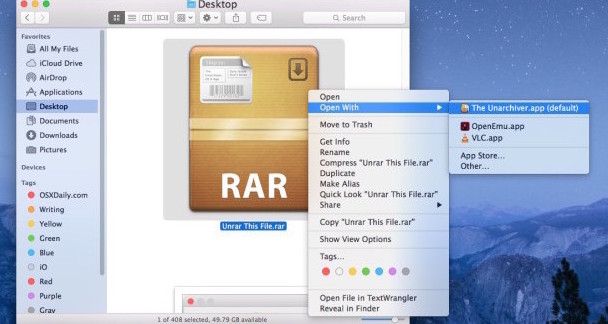
Zde můžete vytvořit novou složku a extrahovat soubory komprimované složky.
2. WinZip
Pokud obdržíte komprimovanou složku na systému Mac prostřednictvím e-mailu, můžete ji extrahovat dvojitým kliknutím na složku, pokud jste nastavili WinZip jako výchozí aplikaci pro extrakci. Pomocí níže uvedených kroků rozbalte soubory na Macu pomocí nástroje WinZip.
Krok 1: Klikněte pravým tlačítkem na komprimovaný soubor a klikněte na rozbalit soubory do tohoto Macu.
Krok 2: Vyberte umístění, kam chcete soubory extrahovat.
Krok 3: Můžete vybrat jednotlivé soubory ve složce, které chcete extrahovat, nebo také extrahovat všechny soubory.
Krok 4: Můžete také kliknout na „Nová složka“ a vytvořit novou složku, do které chcete soubory extrahovat.
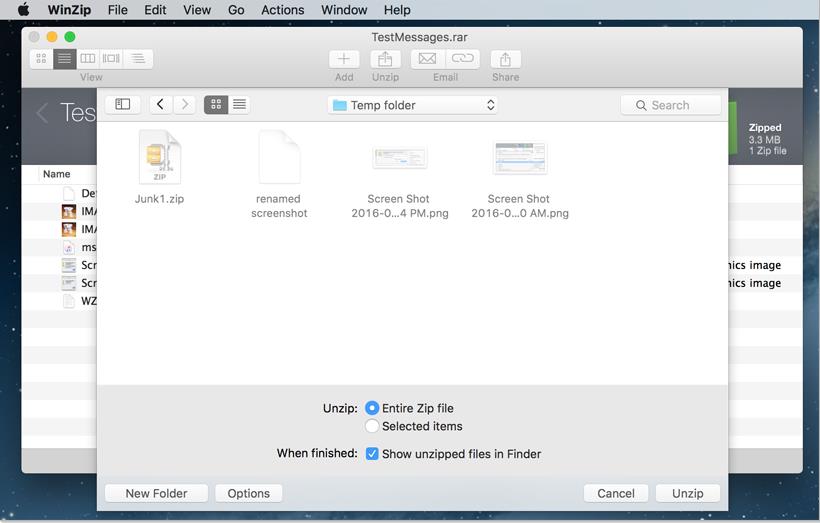
3. Keka
Keka je vynikající nástroj, který velmi usnadňuje proces rozbalování komprimovaných souborů. Můžete to udělat jedním z níže uvedených způsobů.
Možnost 1: Po stažení nástroje Keka jej nastavte jako výchozí aplikaci pro extrakci. Poté stačí dvakrát kliknout na komprimovanou složku a komprimované soubory budou extrahovány.
Možnost 2: Spusťte program na vašem systému Mac a jednoduše přetáhněte komprimovanou složku, kterou chcete rozbalit, a pusťte ji do okna Keka.
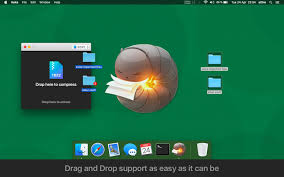
Možnost 3: Můžete kliknout pravým tlačítkem na komprimovaný soubor a vybrat "Extrahovat pomocí Keka".
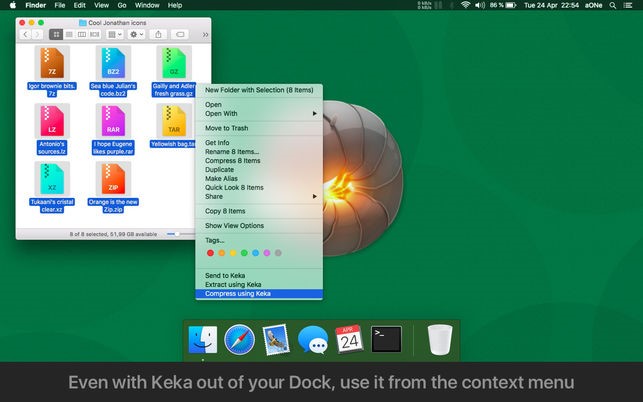
Možnost 4: Ikona Keka bude také přítomna na doku; můžete přetáhnout komprimovanou složku a pustit ji také sem, abyste extrahovali soubory.
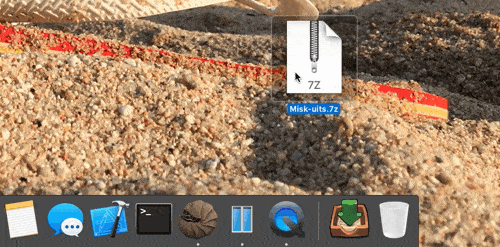
Pomocí nástroje Keka můžete komprimovanou složku pohodlně rozbalit čtyřmi různými způsoby.
4. BetterZip
Prostřednictvím BetterZip můžete buď extrahovat vybrané soubory, nebo extrahovat všechny soubory v komprimované složce. Můžete to provést podle níže uvedených kroků.
Krok 1: Přetáhněte komprimovanou složku, kterou chcete rozbalit, do okna BetterZip a pusťte ji.
Krok 2: Vyberte všechny soubory, které chcete extrahovat.
Krok 3: Přejděte na Rozbalit > Rozbalit do > umístění, kam chcete soubory rozbalit.
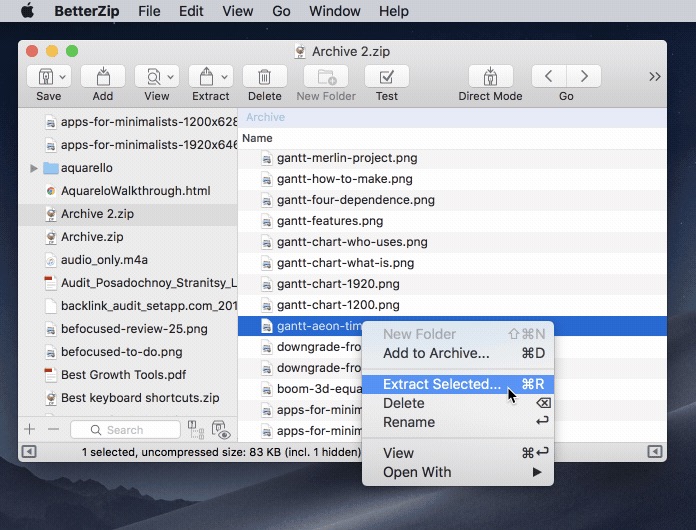
Tímto způsobem budou extrahované soubory uloženy na zadané místo.
Existuje také několik dalších nástrojů třetích stran, které lze použít k extrahování souborů v komprimované složce. Stuffit Deluxe Mac 16 je další software, který lze použít k rozbalení komprimovaného souboru na vašem systému Mac.
Bonusové tipy: Jak odemknout ZIP chráněný heslem ve Windows
Pokud v případě, že nemáte systém Mac a chcete rozbalit soubory ve vašem systému Windows, výše uvedené metody a nástroje by pro vás nefungovaly. Pokud je komprimovaná složka chráněna heslem, tradiční způsoby rozbalení složky v systému Windows by také nefungovaly. V takovém případě pomocí PassFab pro ZIP by byla nejlepší varianta. Jedná se o vynikající nástroj, který dokáže snadno rozbalit soubor chráněný heslem v systému Windows. Postupujte podle níže uvedených kroků, abyste věděli, jak to udělat.
Krok 1: Stáhněte si, nainstalujte nástroj PassFab pro ZIP a spusťte jej.
Krok 2: V hlavním rozhraní vyberte možnost „Přidat“.
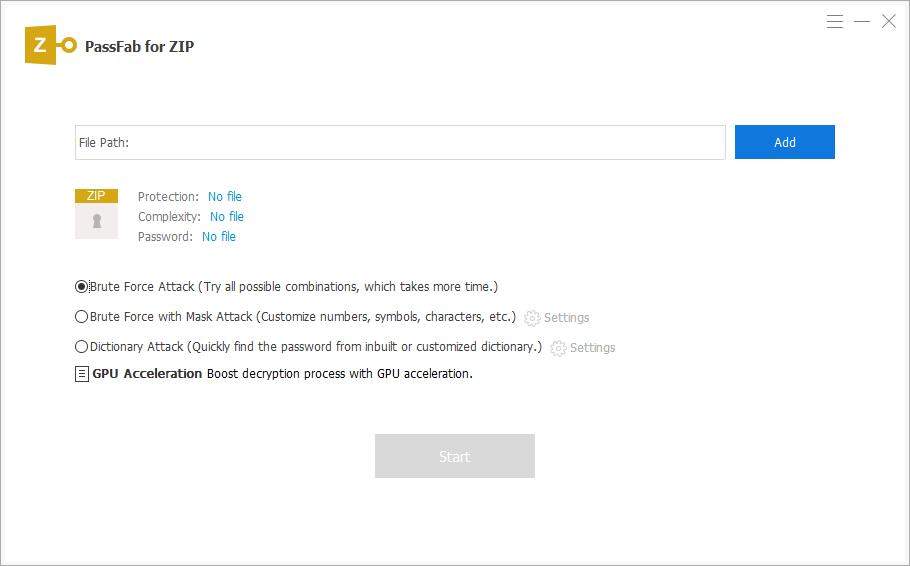
Krok 3: Vyberte zazipovanou složku, která je chráněna heslem, a klikněte na „Otevřít“.
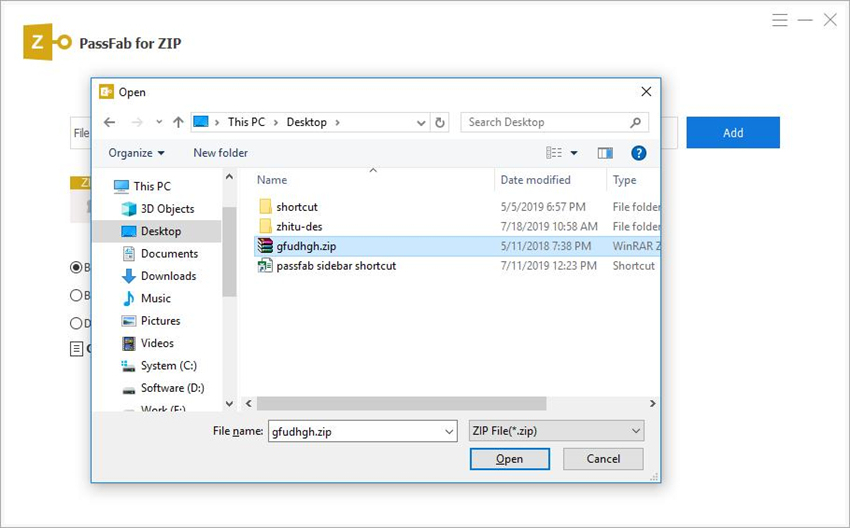
Krok 4: Pokud si nepamatujete nic souvisejícího s heslem, klikněte na „Brute Force Attack“ a poté na „Start“.
Pokud můžete dát pár rad ohledně hesla, klikněte na „Brute Force with Mask Attack“. Přejděte do „Nastavení“ a vyplňte vodítka a poté klikněte na „OK“.
Vyberte "Dictionary Attack", pokud máte soubor slovníku s běžnými kombinacemi hesel, které používáte, vyberte "Dictionary Attack". Přejděte do „Nastavení“ a klikněte na „Přidat slovník“.
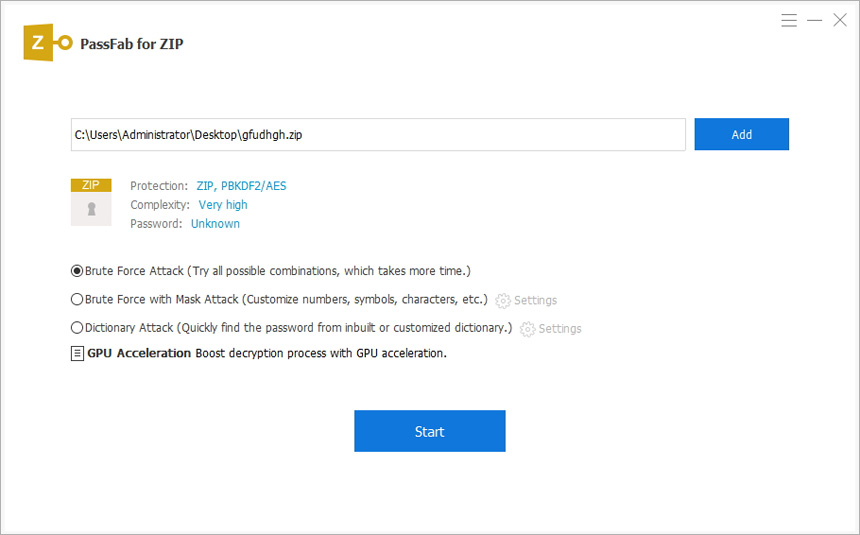
Krok 5: Jakmile získáte heslo na obrazovce, klikněte na „Kopírovat“ a heslo zkopírujte a vložte tam, kde je to nutné.
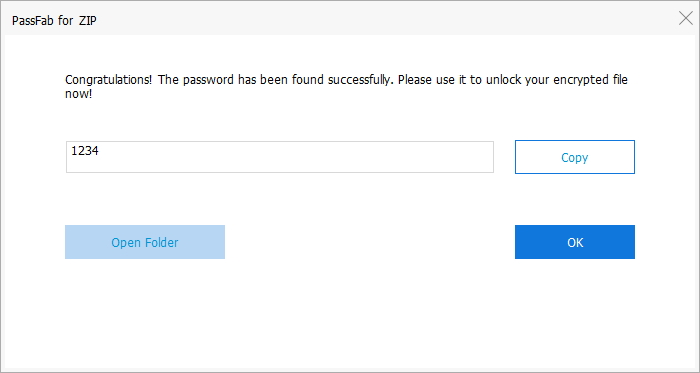
Toto je snadný způsob, jak zjistit zapomenuté heslo pro zašifrovaný komprimovaný soubor.
Zabalit se
Zazipované soubory na systémech Mac, běžně nazývané soubory 7Z, lze extrahovat do požadovaného umístění pomocí kterékoli z výše uvedených metod. Pokud požadujete více možností pro uspořádání souborů v zazipované složce, může být lepší volbou některý z nástrojů třetích stran pro extrahování komprimované složky. S pomocí těchto nástrojů třetích stran můžete dokonce rozbalit soubor zip zašifrovaný heslem na vašem systému Mac. Pokud v případě, že nemáte systém Mac a hledáte způsoby, jak rozbalit složku ve vašem systému Windows, důrazně doporučujeme PassFab pro ZIP. Tento zip nástroj pro obnovu hesla je velmi efektivní při extrahování i souborů, které jsou chráněny heslem v komprimované složce. S pomocí tří režimů útoku přítomných v tomto nástroji můžete rozbalit téměř jakýkoli druh komprimované složky ve vašem systému Windows.